HDD und SSD - So können Sie Ihre Festplatte sicher löschen
Egal, ob Sie Ihren alten PC weiter verkaufen oder endgültig entsorgen möchten: Weder der Käufer noch andere unbefugte Personen sollen Zugriff auf Ihre persönlichen Dateien erhalten. Aus diesem Grund ist es dringend anzuraten, Dateien von der Festplatte Ihres PCs gründlich zu entfernen. Wir zeigen Ihnen, wie Sie Ihre Festplatte sicher und ohne Datenrückstände löschen.
Warum sollte man seine Festplatte löschen?
Wenn Sie Ihren PC oder andere persönliche Geräte, auf denen sensible Daten gespeichert sind, verkaufen oder entsorgen, sollten Sie die Festplatten zu Ihrem eigenen Schutz komplett bereinigen. Schlimmstenfalls können Kriminelle ansonsten Identitätsdiebstahl begehen und Sie um viel Geld bringen oder Ihnen anderweitig schaden.
Mindestens genauso wichtig ist eine gründliche Bereinigung der Festplatte für Unternehmen. Denn auf diesen Festplatten sind oft wichtige Daten über Kunden, das Personal oder Unternehmensinterna gespeichert. Diese Daten sollten keinesfalls in die Hände von Unbefugten geraten, denn Datendiebstahl ist nicht nur gefährlich für die Kunden, sondern führt auch zu Vertrauensverlust und Imageschäden.
Gelöscht ist nicht gelöscht
Mit dem Leeren des Papierkorbs ist es leider noch nicht getan. Viele Daten verbleiben nämlich trotz des simplen Löschvorgangs auf Ihrer Festplatte und können mit wenig Aufwand wiederhergestellt werden. Auch eine Formatierung der Festplatte ist kein Garant für eine vollständige Bereinigung. Die gute Nachricht aus Nutzersicht: Wenn Sie einmal aus Versehen Daten auf diese Weise löschen, erfahren Sie im EXPERTE.DE-Artikel zur Datenrettung, mit welchen Mitteln Sie Ihre verloren geglaubten Dateien wiedererlangen können.
Damit Ihnen dieses Wiederherstellungspotenzial nicht zum Verhängnis wird, können Sie Ihre Daten mit etwas mehr Aufwand sicher und vollständig löschen. Im Folgenden stellen wir Ihnen eine Auswahl an Methoden vor.
So löschen Sie Ihre Festplatte
Bevor Sie mit dem Löschvorgang beginnen, ist zunächst wichtig, abzuklären, ob es sich bei der Festplatte um eine HDD oder eine SSD handelt. Diese beiden Festplattentypen sind unterschiedlich aufgebaut und erfordern daher auch verschiedene Herangehensweisen.
HDDs und SSDs unterscheiden sich in der Bauweise. Während eine HDD Daten auf rotierenden Magnetscheiben speichert und ausliest, nutzt eine SSD Flash-Speicher. SSDs sind im Regelfall deutlich schneller und aufgrund der fehlenden beweglichen Teile leiser. Eine SSHD ist ein Hybrid aus beiden Festplatten. Sie setzt auf herkömmliche HDD-Technik, kombiniert mit schnellem Flash-Speicher. Daten auf SSDs und SSHDs sind schwieriger zu löschen, denn die Festplatte verteilt Dateien auf unterschiedliche Speicherblöcke, bei denen keine Garantie besteht, dass sie beim Überschreiben gelöscht werden.
Die richtige Löschmethode für Ihre Situation hängt also vom Festplattentyp ab. Wir zeigen Ihnen Mittel und Wege, um HDDs und SSDs/ SSHDs sicher zu löschen.
HDD-Festplatte richtig löschen
Daten auf HDD-Festplatten können mit der richtigen Software relativ simpel vollständig gelöscht werden. Oft handelt es sich bei relevanten Tools sogar um Freeware. Wir zeigen Ihnen, wie Sie mit den kostenlosen Programmen CCleaner oder DBAN Ihre Festplatte schnell, einfach und komplett bereinigen.
Anleitung: HDD mit CCleaner löschen
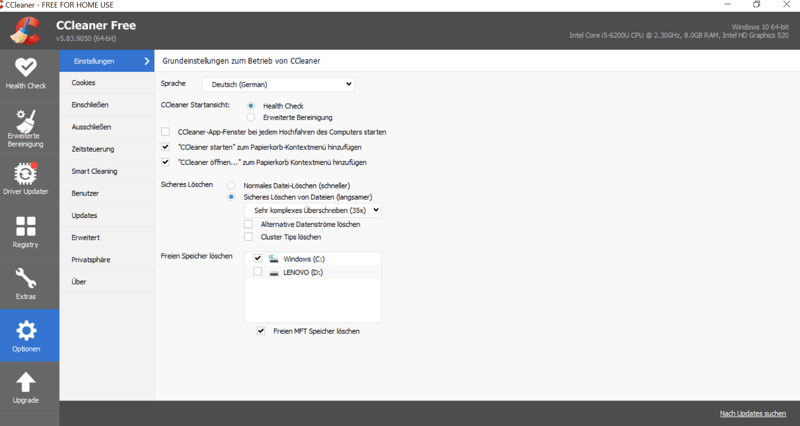
In den Einstellungen von CCleaner sollte „Sicheres Löschen“ aktiv sein.
Mit dem Freeware-Programm CCleaner ist das sichere Löschen der Festplatte denkbar einfach.
1. Nachdem Sie „Sicheres Löschen“ aktiviert haben, bereinigen Sie Ihre Festplatte über die Funktion „Festplatten Wiper“.
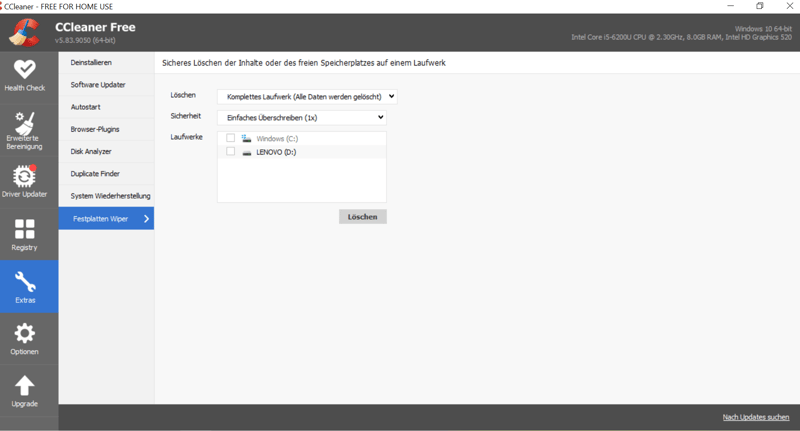
Die Funktion "Festplatten Wiper" versteckt sich in den Extras.
2. Anschließend wählen Sie die Festplatte, die gelöscht werden soll aus, selektieren im Drop-down-Menü den Punkt „sehr komplexes Überschreiben“ und starten den Löschvorgang.
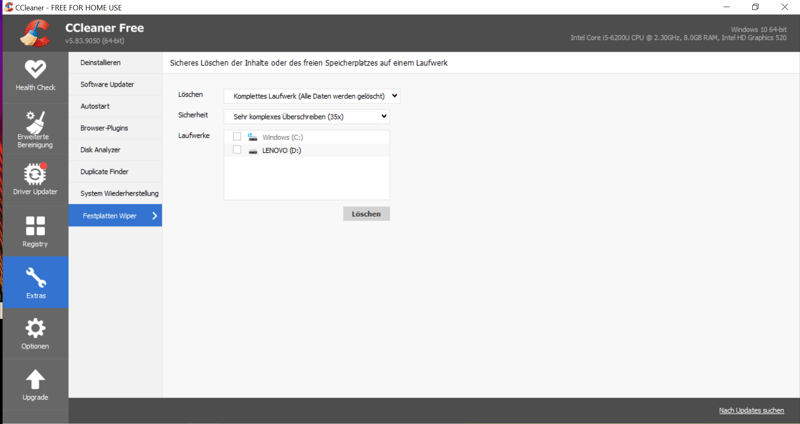
Nun müssen Sie nur noch den Löschvorgang beginnen.
3. Nun wird Ihre Festplatte vollständig gelöscht.
Anleitung: HDD mit DBAN löschen
DBAN, kurz für "Darik's Boot and Nuke" gibt es, wie den CCleaner, kostenlos zum Download. Hier handelt es sich allerdings um eine ISO-Datei, das heißt Sie müssen diese beim Start Ihres PCs von einer bootfähigen CD oder USB-Stick ausführen.
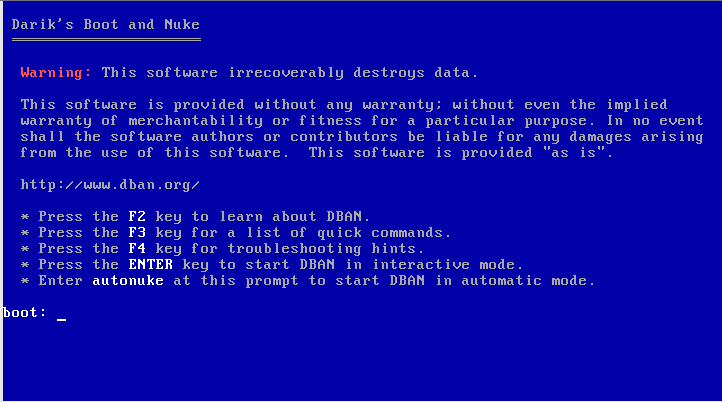
DBAN können Sie ganz einfach kostenlos herunterladen.
Anschließend müssen Sie nur noch die gewünschte Löschoption auswählen und sich einige Zeit gedulden, bis DBAN Ihre Festplatte sicher gelöscht hat.
SSD- und SSHD-Fesplatten löschen
Das vollständige Löschen von SSDs und SHDDs ist etwas schwieriger, da Daten aufgrund des sogenannten „Wear Leveling“ auf die verschiedenen Blöcke des Flash-Speichers verteilt werden. Das sorgt dafür, dass selbst ein mehrfaches Überschreiben der Festplatte keine Garantie für eine komplette Bereinigung darstellt. Allerdings gibt es einige Methoden, mit denen Sie auch SSDs und SHDDs ohne Rückstände löschen.
Löschen einer SSD mit Hersteller-Tools
Moderne Festplatten lassen sich mit dem Befehl ATA-„Enhanced Security Erase“ bereinigen. Das Bundesamt für Sicherheit in der Informationstechnik empfiehlt diese Methode:
„Hierbei wird eine herstellerspezifische Routine in der Festplatte angestoßen, welche die gesamte Festplatte inklusive defekter Speicherbereiche löschen soll. Bei SSD oder SSHD wird diese Löschmethode empfohlen.“
Kombiniert werden sollte diese Methode mit einer klassischen Überschreibung der Daten. Dafür gibt es Software, die bei SSDs oft von den Herstellern selbst bereitgestellt wird, beispielsweise:
Corsair: Corsair SSD Toolbox
Crucial: Crucial Storage Executive
OCZ: SSD Utility
Samsung: Samsung Magician
SanDisk: Sandisk SSD Dashboard
Transcend: SSD Scope
Western Digital: Western Digital Dashboard
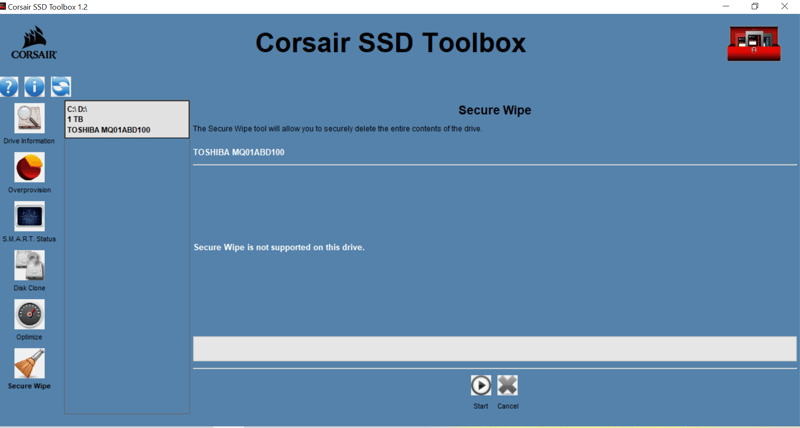
Mit herstellereigenen Tools wie der SSD Toolbox von Corsair lassen sich Festplatten des Herstellers mit wenigen Klicks bereinigen.
Löschen mit Parted Magic
Wenn keine Hersteller-Tools zur Verfügung stehen, können Sie auch das Linux-Tool Parted Magic nutzen. Es funktioniert auch auf anderen Betriebssystemen, abseits von Windows, und muss von einem USB-Stick aus gestartet werden. Somit funktioniert es ähnlich wie DBAN. Das Programm ist Open Source, schlägt aber mit $11 zu Buche.
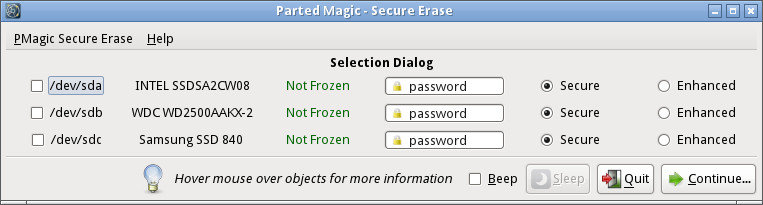
Parted Magic kostet $11 beim einmaligen Kauf und $39 als Jahres-Abo.
Parted Magic starten Sie analog zu DBAN während des Hochfahrens von einem bootfähigen USB-Stick oder einer CD.
Ist Parted Magic hochgefahren, wählen Sie hier das Tool „Disk Eraser“ und anschließend die Option „Internal Secure Erase“ aus. Jetzt müssen Sie nur noch die betreffende SSD auswählen und sich zurücklehnen. Nach einiger Zeit sollte Ihre SSD sicher bereinigt sein.
Hardware zerstören
Wenn Ihnen das Löschen per Software zu kompliziert ist oder Sie wirklich unmissverständlich sichergehen wollen, dass sich keine lesbaren Daten mehr auf Ihrer Festplatte befinden, können Sie Ihre Festplatte natürlich auch physisch zerstören. Dazu sind vier Schritte notwendig:
- 1.
Schalten Sie Ihren Computer aus, entfernen Sie das Stromkabel und nehmen Sie die Festplatte heraus.
- 2.
Entfernen Sie die Schrauben, um die Festplatte zu öffnen.
- 3.
Entfernen Sie den magnetischen Schreib- und Lesekopf.
- 4.
Die runde Scheibe enthält Ihre Daten, diese muss zerstört werden. Bei der genauen Methode sind Ihrer Fantasie keine Grenzen gesetzt. Wichtig ist, dass Sie vorsichtig – und am besten sogar mit Schutzkleidung – agieren.
Fazit
Mit der herkömmlichen „Papierkorb leeren“-Funktion oder einer Formatierung können Sie leider nicht zu 100 % sicherstellen, dass Ihre Festplatte auch wirklich von allen wichtigen Daten bereinigt ist. Doch mit etwas mehr Aufwand und speziellen Tools lassen sich Festplatten aller Art schnell, simpel und sicher löschen – einige Programme gibt es sogar kostenlos. Falls Ihnen die Software-Methoden nicht ausreichen, können Sie Ihre Festplatte auch physisch zerstören und Ihre Daten unwiederherstellbar in den Äther befördern.
Häufige Fragen & Antworten
Ja, doch ein simples Leeren des Papierkorbs ist nicht ausreichend, und selbst eine Formatierung kann nicht genügen, um wirklich alle Daten zu löschen. Deshalb gibt es Software, mit der Sie Ihre Festplatte vollständig bereinigen können – oder natürlich auch die Option, die Festplatte physisch zu zerstören.
Die richtige Methode hängt von Ihrem Festplattentyp ab. HDD-Festplatten lassen sich mit Tools wie CCleaner oder DBAN relativ einfach löschen. Bei SSDs oder SSHDs funktioniert dies per Herstellertool, ATA-Befehl oder Parted Magic. Alternativ können Sie auch die Datenscheiben Ihrer Festplatte ausbauen und physisch zerstören.
Wenn Sie vor dem Löschvorgang die Option „sicheres Löschen“ auswählen, ist das Bereinigen mit dem CCLeaner sicher und geht einfach von der Hand.
Theoretisch können Daten auch nach einer Bereinigung mit Programmen wie CCleaner wiederhergestellt werden. Allerdings ist eine Wiederherstellung in diesem Fall meist mit großem, oft undurchführbarem Aufwand verbunden.











